Как правильно искать в Google: секреты эффективного поиска в интернете. Технологии,
Появление поисковиков изменило подход к тому, как мы работаем, учимся, выбираем фильмы и читаем книги. Теперь далеко не каждую информацию нам нужно запоминать, а толстые бумажные энциклопедии и словари остались на обочине прогресса. По статистике, только в Google люди делают два триллиона поисковых запросов в год. Но знаете ли вы все о возможностях современных поисковых систем?
Рассказываем, как правильно формулировать запросы, пользоваться голосовыми помощниками и даже найти в Google вещь, которую случайно увидели на улице.
Большинство этих правил применимы к любой поисковой системе – от Yahoo! до Bing. Однако некоторые будут работать только для Google.
Правильно формулируйте поисковый запрос
– Пользуйтесь Google как толковым словарем. Введите «определение» перед любым словом или выражением, и поисковик расскажет, что оно означает.
– Исключайте из результатов выдачи понятия, искажающие ваш запрос. Для этого введите «-» (минус без пробела) перед словом, которое хотите убрать. Например: «чайка скорость -автомобиль».
Для этого введите «-» (минус без пробела) перед словом, которое хотите убрать. Например: «чайка скорость -автомобиль».
– Чтобы сэкономить время, объединяйте запросы на одну и ту же тему по разным поисковым словам. Это можно сделать с помощью союза «or» («или»). Пример: ракета or космический корабль.
– Это уже, наверное, знают все, но напомним. Чтобы найти точную цитату или конкретное словосочетание, возьмите его в кавычки.
– Если забыли часть фразы, которую хотите найти, воспользуйтесь силой звездочки. Поставьте значок «*» на месте пропущенного фрагмента, чтобы получить нужный результат.
Используйте расширенный поиск
Обратите внимание на возможности, которые предлагает вам раздел «Инструменты», расположенный под поисковой строкой.
Там вы сможете выбрать, например, язык страниц, который отобразятся в выдаче, а также дату создания статьи. Если вы заинтересованы только в свежей информации – выберите последние 24 часа или последнюю неделю, если хотите найти более давние данные – другой подходящий временной отрезок.
Ищите то, что видите вокруг
Не так давно Google добавил возможность узнавать больше о людях и предметах вокруг с помощью камеры на вашем телефоне и технологии «Google Объектив». На экскурсии такая функция поможет быстро отыскать информацию о незнакомом здании или скульптуре, а во время шопинга найти похожие товары и узнать, где они продаются.
Работает это так:
– Сделайте снимок или скриншот интересующего вас предмета.
– Откройте его в приложении «Google Фото».
– Нажмите на значок «Объектив».
– Просмотрите информацию об объекте на снимке.
Для некоторых гаджетов Google Объектив также доступен в Google Ассистент и приложении Google. В Украине эта функция пока официально не активна, однако смело выбирайте ее во время поездок в другие страны.
Пользуйтесь голосовым ассистентом
Чтобы получать быстрые ответы на короткие повседневные запросы, обращайтесь к Google Assistant.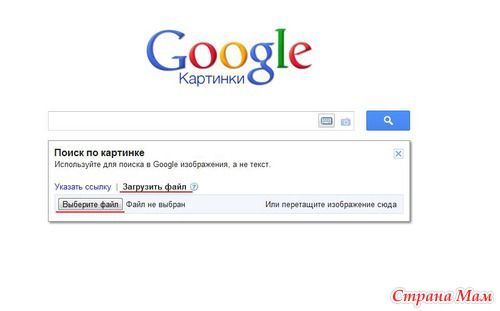 Надевать ли сегодня шапку? Какая температура будет на улице днем? Который час сейчас в Нью-Йорке? Упала ли сегодня гривня? Все это можно выяснить, не набрав ни символа. Но для начала – активируйте Ассистента.
Надевать ли сегодня шапку? Какая температура будет на улице днем? Который час сейчас в Нью-Йорке? Упала ли сегодня гривня? Все это можно выяснить, не набрав ни символа. Но для начала – активируйте Ассистента.
– Откройте приложение Google. В правом верхнем углу найдите значок своего профиля.
– Выберите «Настройки», а затем «Голос» (для Android) либо Voice и Ассистент (для iOS). Установите необходимые параметры.
– Чтобы начать поиск, откройте приложение Google, скажите «Окей, Google» или нажмите на значок микрофона.
Восстановите страницу, которой больше нет в сети
Google сохраняет резервные копии веб-страниц на случай, если они станут недоступны. Так что если кто-то успел подчистить информацию, с которой вы хотели ознакомиться, можно воспользоваться копией из кеша Google.
В браузере откройте результаты Google Поиска, среди которых есть нужная страница.

Нажмите на символ «Еще» (выглядит как многоточие) и выберите пункт «Сохраненная копия».
Обращайтесь к онлайн-архивам
Какой большой массив информации не хранил бы поисковик, даже ему сложно конкурировать со специализированными ресурсами. Так что иногда Google лучше использовать не для поиска конкретных данных, а мест, где они могут быть. Логично, что самая полная коллекция снимков из космоса хранится в открытой онлайн-базе Nasa, а данные о ваших предках, которые жили 100 лет назад, легче отыскать в архивах, чем в Facebook.
Ищите внутри определенных сайтов и соцсетей
Если внутренний поиск нужного сайта работает для вас неидеально либо вовсе отсутствует, вы можете обратиться за помощью к тому же Google. Для этого в поисковой строке введите site:, домен нужного вам сайта и поисковое слово.
Подобным образом работает и поиск внутри социальных сетей: @, название соцсети без пробела и ваш поисковый запрос. Например, «@instagram кот».
Например, «@instagram кот».
Если речь идет о некоторых официальных документах, исследованиях и научных работах – попробуйте сразу искать не страницы, а файлы. Постарайтесь как можно четче сформулировать тему, либо предполагаемое название, а также укажите формат файла, который нужно искать. Например, «суперсимметрия filetype:doc»
В таком случае в поисковой выдаче окажется не старый альбом «Океана Эльзы» с одноименным названием, а исследования из области теоретической физики.
Находите связанные статьи с помощью картинок
Иногда, чтобы получить более точный или нестандартный результат, лучше искать по фотографии определенного объекта, а не по ключевым словам. Так, в поисковой выдаче, например, могут отобразиться статьи, связанные с нужным вам гаджетом. Вы сможете уточнить его модель или получить больше информации о том, как он работает. Либо же узнать название фильма с любимым актером по случайно увиденному в сети кадру.
Чтобы запустить поиск по картинке, нажмите на символ «Фотокамера» и загрузите снимок либо его URL.
Проверяйте достоверность фотографий и людей на них
Поиск по фото также является хорошим тестом на достоверность. Вы можете получить информацию о том, как и кем была сделана та или иная фотография, а также узнать, кто на самом деле на ней изображен.
Например, если сомневаетесь, не стучится ли к вам в друзья бот, – попробуйте загрузить его профильный снимок в поиск. Результаты могут вас удивить. Подобный эксперимент можно повторить и со своими снимками. Так вы будете уверены, что никто не попытался присвоить себе вашу личность.
Комбинируйте поисковые системы
То, что вам сразу выдаст Google, может найтись лишь на пятой странице поиска в Yahoo. И наоборот. Для лучших результатов не зацикливайтесь на одной поисковой системе. И помните, что любой поисковик наиболее качественно работает именно в родном браузере. Для Google это Chrome, а для Bing – Microsoft Edge.
Читайте также
Десять полезных лайфхаков Telegram, о которых не все знают
Если Вы заметили орфографическую ошибку, выделите её мышью и нажмите Ctrl+Enter.
Как правильно искать в Google / Habr
Наверняка вы не одни раз слышали о таком замечательном поисковике, как Google. Полагаю, вам не раз приходилось его использовать, когда вы хотел что-нибудь узнать. Вот только находили ли вы то, чего хотели? Если вы так же часто как и я ищете ответы в Google, я думаю, вам будет полезна эта статья, потому что она расчитана сделать ваш поиск более быстрым и эффективным. Итак, для начала немного истории…
Google — искажённое написание английского слова «googol», придуманного Милтоном Сироттой, племянником американского математика Эдварда Кайзера, для обозначения числа, состоящего из единицы и ста нулей. Сейчас же имя Google носит лидер поисковых машин интернета, разработанный Google Inc.
Google занимает более 70% мирового рынка, а значит, семь из десяти находящихся в сети людей обращаются к его странице в поисках информации в интернете. Cейчас регистрирует ежедневно около 50 млн. поисковых запросов и индексирует более 8 миллиардов веб-страниц. Google может находить информацию на 101 языке. Google на конец августа 2004 года состояла из 132 тыс. машин, расположенных в разных точках планеты.
Cейчас регистрирует ежедневно около 50 млн. поисковых запросов и индексирует более 8 миллиардов веб-страниц. Google может находить информацию на 101 языке. Google на конец августа 2004 года состояла из 132 тыс. машин, расположенных в разных точках планеты.
Google использует интеллектуальную технику анализа текстов, которая позволяет искать важные и вместе с тем релевантные страницы по вашему запросу. Для этого Google анализирует не только саму страницу, которая соответствует запросу, но и страницы, которые на нее ссылаются, чтобы определить ценность этой страницы для целей вашего запроса. Кроме того, Google предпочитает страницы, на которых ключевые слова, введенные вами, расположены недалеко друг от друга.
Интерфейс Google содержит довольно сложный язык запросов, позволяющий ограничить область поиска отдельными доменами, языками, типами файлов и т. д. Использование некоторых операторов этого языка позволяет сделать процесс поиска необходимой информации более гибким и точным. Рассмотрим некоторые из них.
Рассмотрим некоторые из них.
Логическое «И» (AND):
По умолчанию при написании слов запроса через пробел Google ищет документы, содержащие все слова запроса. Это и соответствует оператору AND. Т.е. пробел равносилен оператору AND.
Например:
Кошки собаки попугаи зебры
Кошки AND собачки AND попугаи AND зебры
(оба запроса одинаковы)
Логическое «ИЛИ» (OR):
Пишется с помощью оператора OR. Обратите внимание, что оператор OR должен быть написан заглавными буквами. Относительно недавно появилась возможность написания логического «ИЛИ» в виде вертикальной черты ( | ), подобно тому, как это делается в Яндексе. Используется для поиска с несколькими вариантами необходимой информации.
Например:
Таксы длинношерстные OR гладкошерстные
Таксы длинношерстные | гладкошерстные
(оба запроса одинаковы)
!!! Необходимо помнить, что запросы в Google не чувствительны к регистру! Т.е. запросы Остров Гренландия и остров гренландия будут абсолютно одинаковы.
Оператор «Плюс» (+):
Бывают ситуации, когда надо принудительно включить в текст какое-либо слово, которое может иметь варианты написания. Для этого используется оператор «+» перед обязательным словом. Предположим, если у нас запрос Один дома I, в результате запроса у нас появится ненужная информация об «Один дома II», «Один дома III» и совсем немного про «Один дома I». Если же у нас запрос вида Один дома +I, в результате будет информация только о фильме «Один дома I».
Например:
Газета +Заря
Уравнение Бернулли +математика
Исключение слов из запроса. Логическое «НЕ» (-):
Как известно, информационный мусор часто встречается при составлении запроса. Чтобы его удалить, стандартно используются операторы исключения – логическое «НЕ». В Google такой оператор представлен знаком «минус». Используя этот оператор, можно исключать из результатов поиска те страницы, которые содержат в тексте определенные слова. Используется, как и оператор «+», перед исключаемым словом.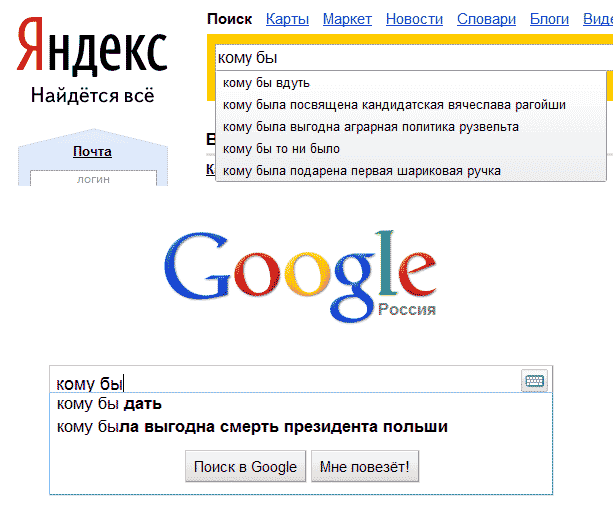
Например:
Журавль колодец -птица
Мертвые души -роман
Поиск точной фразы («»):
Искать точную фразу на практике требуется либо для поиска текста определенного произведения, либо для поиска определенных продуктов или компаний, в которых название или часть описания представляет собой стабильно повторяющееся словосочетание. Чтобы справиться с такой задачей при помощи Гугла, требуется заключить запрос в кавычки (имеются в виду двойные кавычки, которые применяются, например, для выделения прямой речи).
Например:
Произведение «Тихий дон»
«На дворе было холодно, хотя это и не мешало Борису осуществить запланированное»
!!! Кстати, Google позволяет вводить в сторку запроса не более 32 слов!
Усечение слова (*):
Иногда требуется искать информацию о словосочетании слов, в котором неизвестно одно или несколько слов. Для этих целей вместо неизвестных словв используется оператор «*». Т.е. «*» — любое слово или группа слов.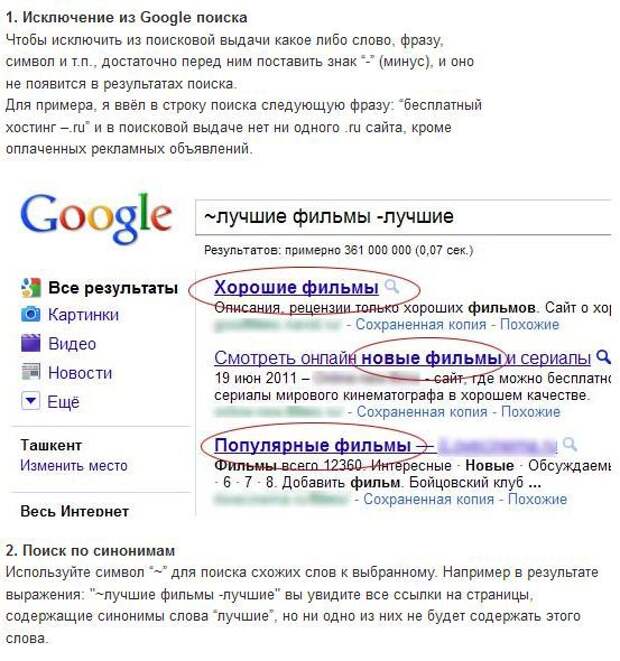
Например:
Мастер и *
Леонардо * Винчи
Оператор cache:
Поисковая машина хранит версию текста, которая проиндексирована поисковым пауком, в специальном хранилище в формате, называемом кэшем. Кэшированную версию страницы можно извлечь, если оригинальная страница недоступна (например, не работает сервер, на котором она хранится). Кэшированная страница показывается в том виде, в котором она хранится в базе данных поисковой машины и сопровождается надписью наверху страницы о том, что это страница из кэша. Там же содержится информация о времени создания кэшированной версии. На странице из кэша ключевые слова запроса подсвечены, причем каждое слово для удобства пользователя подсвечено своим цветом. Можно создать запрос, который сразу будет выдавать кэшированную версию страницы с определенным адресом: cache: адрес_страницы, где вместо «адрес_страницы» — адрес сохраненной в кэше страницы. Если требуется найти в кэшированной странице какую либо информацию, надо после адреса страницы через пробел написать запрос этой информации.
Например:
cache:www.bsd.com
cache:www.knights.ru турниры
!!! Надо помнить, что пробела между «:» и адресом страницы быть не должно!
Опаратор filetype:
Как известно, Google индексирует не только html страницы. Если, к примеру, понадобилось найти какую-нибудь информацию в отличном от html типе файла, можно воспользоваться оператором filetype, который позволяет искать информацию в определенном типе файлов (html, pdf, doc, rtf…).
Например:
Спецификация html filetype:pdf
Оператор info:
Оператор info позволяет увидеть информацию, которая известна Google об этой странице.
Например:
info:www.wiches.ru
info:www.food.healthy.com
Оператор site:
Этот оператор ограничивает поиск конкретным доменом или сайтом. То есть, если сделать запрос: маркетинг разведка site:www.acfor-tc.ru, то результаты будут получены со страниц, содержащих слова «маркетинг» и «разведка» именно на сайте «acfor-tc. ru», а не в других частях Интернета.
ru», а не в других частях Интернета.
Например:
Музыка site:www.music.su
Книги site:ru
Оператор link:
Этот оператор позволяет увидеть все страницы, которые ссылаются на страницу, по которой сделан запрос. Так, запрос link:www.google.com выдаст страницы, в которых есть ссылки на google.com.
Например:
link:www.ozone.com
Оператор allintitle:
Если запрос начать с оператора allintitle, что переводится как «все в заголовке», то Google выдаст тексты, в которых все слова запроса содержатся в заголовках (внутри тега TITLE в HTML).
Например:
allintitle: Бесплатный софт
allintitle: Скачать музыкальные альбомы
Оператор intitle:
Показывает страницы, в кoтopыx только то слово, которое стоит непосредственно после оператора intitle, содержится в заголовке, а все остальные слова запроса могут быть в любом месте текста. Если поставить оператор intitle перед каждым словом запроса, это будет эквивалентно использованию оператора allintitle.
Например:
Программы intitle: Скачать
intitle: Бесплатно intitle: скачать софт
Оператор allinurl:
Если запрос начинается с оператора allinurl, то поиск ограничен теми документами, в которых все слова запроса содержатся только в адресе страницы, то есть в url.
Например:
allinurl:rus games
allinurl:books fantasy
Оператор inurl:
Слово, которые расположено непосредственно слитно с оператором inurl, будет найдено только в адресе страницы Интернета, а остальные слова – в любом месте такой страницы.
Например:
inurl:books скачать
inurl:games кряк
Оператор related:
Этот оператор описывает страницы, которые «похожи» на какую-то конкретную страницу. Так, запрос related:www.google.com выдаст страницы со схожей с Google тематикой.
Например:
related:www.ozone.com
related:www.nnm.ru
Оператор define:
Этот оператор выполняет роль своего рода толкового словаря, позволяющего быстро получить определение того слова, которое введено после оператора.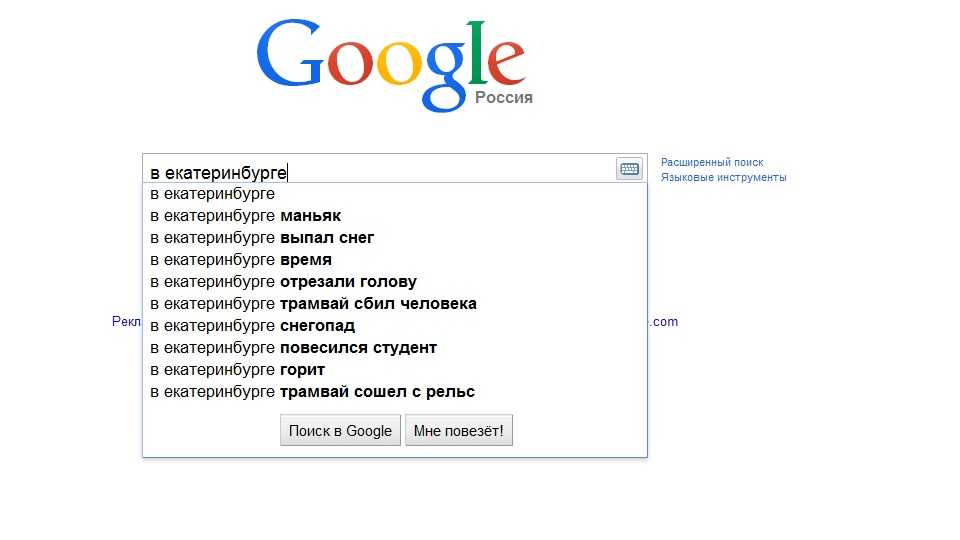
Например:
define: Кенгуру
define: Материнская плата
Оператор поиска синонимов (~):
Если вы хотите найти тексты, содержащие не только ваши ключевые слова, но и их синонимы, то можно воспользоваться оператором «~» перед словом, к которому необходимо найти синонимы.
Например:
Виды ~метаморфоз
~Объектное ориентирование
Оператор диапозона (..):
Для тех, кому приходится работать с цифрами, Google дал возможность искать диапазоны между числами. Для того, чтобы найти все страницы, содержащие числа в неком диапазоне «от — до», надо между этими крайними значениями поставить две точки (..), то есть, оператор диапозона.
Например:
Купить книгу $100..$150
Численность населения 1913..1935
Вот все известные мне операторы языка запросов в Google. Надеюсь, они хоть как-то облегчат вам процесс поиска нужной информации. Во всяком случае, я ими пользуюсь очень часто и могу с уверенностью сказать, что при их использовании я трачу на поиск значительно меньше времени, ежели без них.
Удачи! И да пребудет с тобой Сила.
Как использовать Google для поиска
Google — самая популярная поисковая система в мире. Но в то время как так много людей используют его, немногие на самом деле получают официальные инструкции о том, как искать с помощью Google. Ниже приведены советы о том, как искать в Google.
Шаг 1. Зайдите в Google (но в какой Google?)
Очевидно, что для поиска в Google нужно зайти в Google. Но знаете ли вы, что есть разные способы добраться до сайта? В самом деле, что существуют даже разные веб-сайты Google? Есть!
Вы можете напрямую перейти на Google.com, введя https://google.com в адресную строку браузера. Это приведет вас к основному веб-сайту Google, который предназначен для обслуживания Соединенных Штатов и всего мира в целом.
Если вы находитесь за пределами США, вы можете предпочесть версию Google, разработанную для вашей страны. На этой странице вы найдете список версий Google для конкретных стран.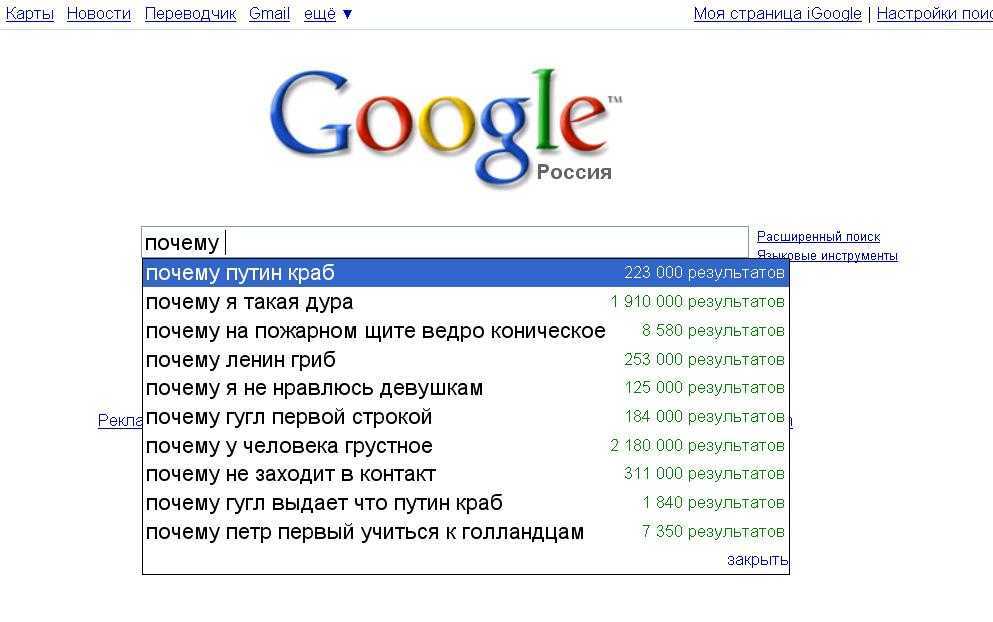
Google также предлагает множество «вертикальных» поисковых систем, которые представляют собой версии Google, позволяющие искать только определенные типы материалов, например изображения, видео или новости. Если вас интересует такой конкретный контент, возможно, имеет смысл начать поиск с одной из этих тематических версий Google. Вы найдете их список здесь, под заголовком «Поиск».
Шаг 2: перейдите в Google через панель инструментов
Более быстрый способ использования Google — ввести поисковое слово в окно поиска, встроенное в большинство популярных браузеров. Internet Explorer от Microsoft, Safari от Apple и Firefox от Mozilla имеют маленькие поля в правом верхнем углу, где вы можете ввести то, что вы ищете, нажать клавишу возврата, и результаты поиска будут загружены в ваш браузер:
Обратите внимание, что Internet Explorer может быть уже настроенным на использование поисковой системы Microsoft Bing, а не Google, если вы вводите на панели инструментов поиска.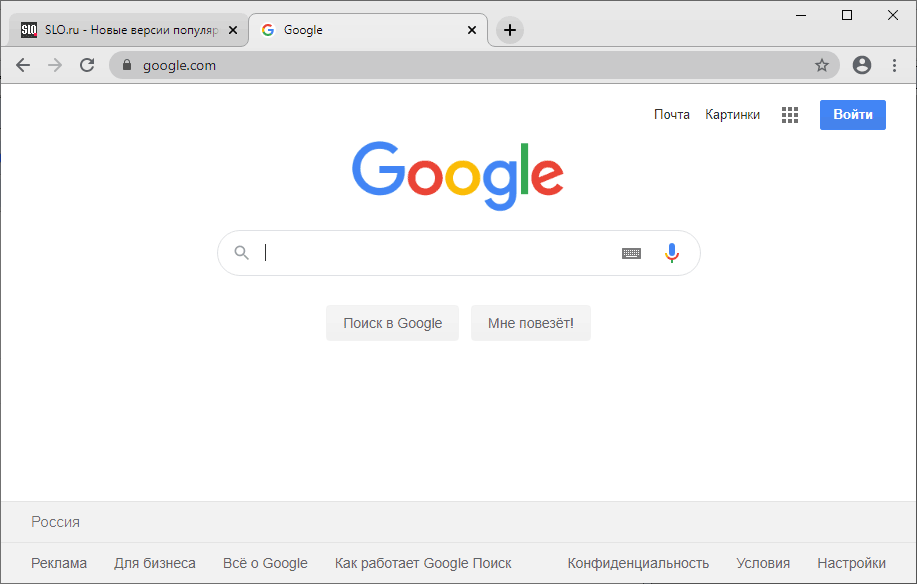 Это легко изменить. В статье ниже рассказывается об этом больше:
Это легко изменить. В статье ниже рассказывается об этом больше:
- Поиск и Internet Explorer 8
Google также предлагает собственную панель инструментов Google для Internet Explorer и Firefox. Панель инструментов позволяет легко выполнять поиск в Google прямо из браузера, получать «кешированные» копии страниц, делиться страницами и предлагает множество других удобных функций. Вы можете узнать больше о панели инструментов или получить ее от Google здесь.
В браузере Google Chrome вы вводите поисковый запрос прямо в то же поле, где вы вводите веб-адреса. В статье ниже это объясняется более подробно:
- Поиск с помощью Google Chrome и Omnibox
Шаг 3: Введите условия поиска
На самом деле поиск в Google довольно прост. Просто введите то, что вы хотите найти, в поле поиска на веб-сайте Google или на панели инструментов!
Если вы используете панель инструментов, по мере ввода вы можете видеть, что слова начинают появляться под полем поиска панели инструментов.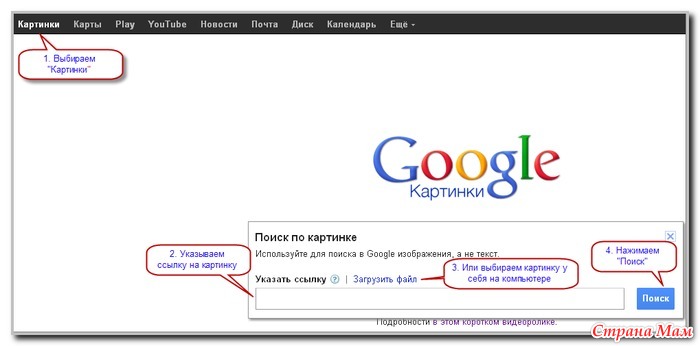 Это предложения, которые, по мнению Google, могут соответствовать тому, что вас интересует. Google называет это «Предложение Google» или «Автозаполнение». Вы можете игнорировать предложения, но если одно из них покажется вам полезным, выберите его, чтобы не печатать.
Это предложения, которые, по мнению Google, могут соответствовать тому, что вас интересует. Google называет это «Предложение Google» или «Автозаполнение». Вы можете игнорировать предложения, но если одно из них покажется вам полезным, выберите его, чтобы не печатать.
В самом Google вы не только будете получать предложения, но и по мере ввода начнут загружаться фактические результаты поиска:
Это называется Google Instant, и в статье ниже рассказывается об этом подробнее:
- Google Instant Поиск: Полное руководство пользователя
Шаг 4. Просмотр результатов поиска
После поиска вы получите страницу, полную результатов. Некоторые из них будут соответствовать страницам со всего Интернета. Некоторые из них будут совпадать с контентом тех тематических версий Google, которые были упомянуты выше. Вы можете получить смешанные результаты новостей или изображений, как вы можете видеть ниже:
Это смешение называется «Универсальный поиск», и в приведенных ниже статьях подробнее объясняется, как это работает:
- Google 2.
 0: Универсальный поиск Google
0: Универсальный поиск Google - Универсальный поиск Google: издание 2008 г.
Единицы, которые смешиваются, называются результатами OneBox. Иногда вы также получаете специальные OneBox, которые дают вам прямой ответ, не требуя щелчка от Google. Например, вот погода в Лос-Анджелесе:
В приведенной ниже статье подробнее о том, как работают ответы OneBox:
- Знакомьтесь с Google OneBox, Plus Box, Direct Answers и 10-Pack
В Google также есть руководство по специальным запросам, таким как погода, биржевые котировки, текущее время, спортивные результаты и т. д., которые вызовут прямые ответы:
Вы также можете увидеть рекламу, которая появляется выше или справа от основного поиска. Результаты. Основные результаты поиска не продаются, и Google говорит, что на них не влияет реклама. Google отделяет объявления от этих результатов и помечает их словом «Реклама» или «Реклама», как указывают стрелки в приведенном выше примере.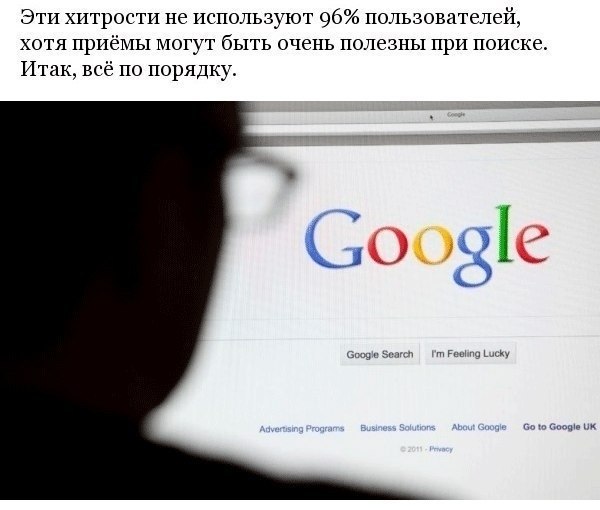
Это обзор типов результатов, которые вы увидите после выполнения поиска. Google также поддерживает подробное руководство по всему, что вы найдете на странице результатов поиска.
Шаг 5. Предварительный просмотр ответов
Просматривая результаты, вы задаетесь вопросом, являются ли некоторые из перечисленных сайтов лучшим ответом на то, что вы ищете. Google предоставляет способ быстро проверить это. Это называется Google Instant Previews.
Рядом со списками веб-страниц вы увидите значок увеличительного стекла:
Нажмите на это, и появится предварительный просмотр страницы для этого списка:
Подробнее о том, как работает эта функция, см. в нашей статье ниже:
- Google запускает мгновенные предварительные просмотры
Шаг 6. Уточните параметры поиска Google
Google не знает точно, что вы хотите, когда вы вводите поисковый запрос, поэтому результаты, которые вы получаете, являются его верным предположением. Есть способы, которыми вы можете помочь ему сделать более точные предположения. Во-первых, Google предоставляет множество способов уточнить ваши поисковые запросы, сузить их.
Есть способы, которыми вы можете помочь ему сделать более точные предположения. Во-первых, Google предоставляет множество способов уточнить ваши поисковые запросы, сузить их.
Вы можете получить только видеоответы, ограничить результаты по дате, исследовать ответы, просматривая «Колесо чудес» с предложениями или просто просмотреть некоторые из связанных поисков, которые он может отображать среди ваших результатов, например эти примеры из поиска dvd игроки:
Полное руководство по многочисленным вариантам, которые Google предлагает для уточнения результатов поиска, см. в нашей статье ниже:
- Знакомьтесь: новый внешний вид Google и его красочные и полезные «параметры поиска», столбец 9.0026
Существуют также специальные команды, которые можно использовать при вводе поисковых слов. Например, если вы заключаете поисковые слова в кавычки, например:
«как искать в google»
, тогда в результатах будут показаны только те страницы, которые, как считается, содержат именно эти слова, именно в таком порядке — или иметь отношение к этим точным словам другими способами.
У Google есть руководство по всем этим специальным командам, которое вы найдете здесь.
Шаг 7: Поздравьте себя!
Если вы нашли эту страницу, выполнив поиск в Google, поздравляем! Вы явно уже знаете, как искать в Google! Но, надеюсь, эта страница помогла вам узнать некоторые дополнительные советы, которые пригодятся вам в будущих поисках.
Google также поддерживает различные справочные документы о том, как искать в Google, которые вы найдете здесь.
Также обязательно ознакомьтесь с нашим обзорным руководством по Google, в котором содержится дополнительная информация о конкретных службах Google:
- Руководство Search Engine Land по Google
20 советов по поиску Google для более эффективного использования Google
Миллионы людей используют поиск Google каждый день по разным причинам. Студенты используют его для учебы, деловые люди используют его для исследований, а миллионы используют его для развлечения. Но большинство людей могут не использовать поиск Google в полной мере.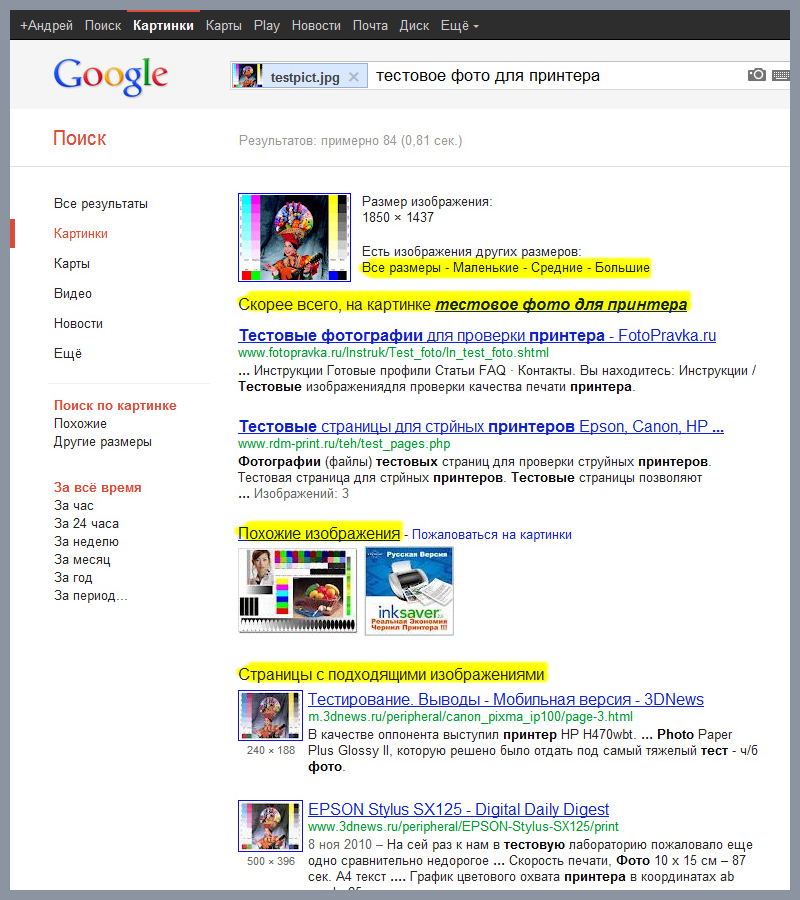
Хотите более эффективно использовать поиск Google и быстро получать нужные результаты поиска? Вот 20 советов и рекомендаций по поиску в Google, которые помогут повысить эффективность поиска:
1. Используйте вкладки
Первый совет — используйте вкладки в поиске Google. В верхней части каждого поиска есть несколько вкладок. Обычно вы увидите Web , Image , News и More . Используя эти вкладки, вы можете помочь определить, какой тип поиска вам нужно выполнить.
Если вам нужны изображения, используйте вкладку I маг . Если вы ищете последнюю новостную статью, используйте вкладку News .
Это элементарно, и большинство людей уже используют вкладки. Если нет, то настоятельно рекомендуется с ними связаться. При правильном использовании они могут значительно сократить время поиска.
2. Используйте кавычки
При поиске чего-то конкретного попробуйте использовать кавычки, чтобы свести к минимуму догадки при поиске Google. Когда вы заключаете параметры поиска в кавычки, это говорит поисковой системе искать всю фразу.
Когда вы заключаете параметры поиска в кавычки, это говорит поисковой системе искать всю фразу.
⌄ Прокрутите вниз, чтобы продолжить чтение статьи ⌄
⌄ Прокрутите вниз, чтобы продолжить чтение статьи ⌄
Например, если вы ищете Свитера для щенков , система будет искать контент, содержащий эти три слова в любом порядке.
Однако, если вы ищете «Свитера для щенков» , эта фраза будет найдена точно так же, как вы ее ввели. Это может помочь найти конкретную информацию, которая может быть скрыта под другим контентом, если не отсортирована должным образом.
3. Используйте дефис для исключения слов
Иногда вы можете столкнуться с тем, что ищете слово с неоднозначным значением. Пример Мустанг . Когда вы ищете в Google Mustang , вы можете получить результаты как для автомобиля Ford, так и для лошади. Если вы хотите вырезать один из них, используйте дефис, чтобы указать движку игнорировать контент с одним из других. См. пример ниже.
См. пример ниже.
- Мустанг-автомобили
Указывает поисковой системе искать мустанги, но удалять все результаты, в которых есть слово «автомобиль». Это может быть чрезвычайно полезно при поиске информации о чем-то без получения информации о чем-то другом.
4. Используйте двоеточие для поиска на определенных сайтах
Может возникнуть ситуация, когда вам потребуется найти в Google статьи или контент на определенном веб-сайте. Синтаксис очень прост, и мы покажем вам его ниже.
- Сидни Кросби сайт:nhl.com
Будет найден весь контент об известном хоккеисте Сидни Кросби, но только на NHL.com. Все остальные результаты поиска будут удалены. Если вам нужно найти определенный контент на определенном сайте, вы можете использовать этот ярлык.
⌄ Прокрутите вниз, чтобы продолжить чтение статьи ⌄
⌄ Прокрутите вниз, чтобы продолжить чтение статьи ⌄
5.
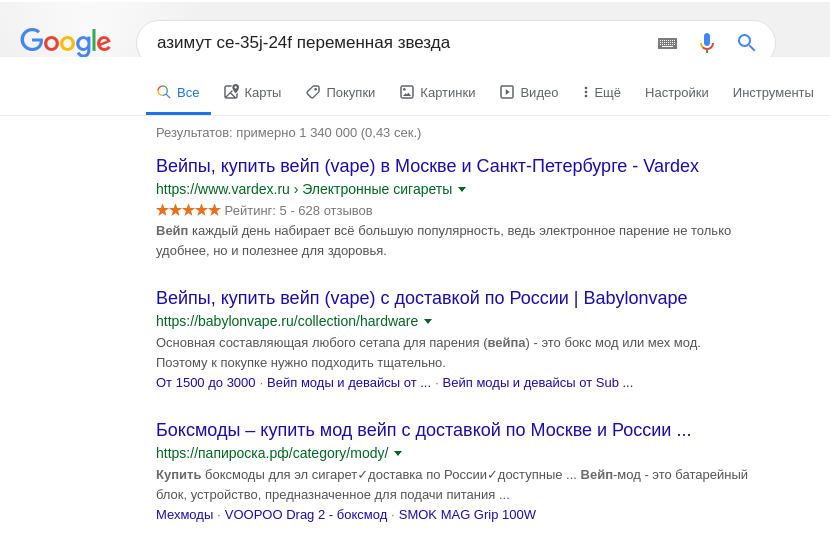 Найдите страницу, которая ссылается на другую страницу
Найдите страницу, которая ссылается на другую страницуЭтот поисковый совет Google немного неясен. Вместо поиска конкретной страницы вы ищете страницу, которая ссылается на конкретную страницу.
Подумай об этом так. Если вы хотите узнать, кто цитирует статью New York Times на своем сайте, вы можете использовать этот трюк, чтобы найти все сайты, которые ссылаются на нее. Ниже приведен синтаксис:
- ссылка:nytimes.com
Это вернет все страницы, которые ссылаются на официальный сайт New York Times. URL справа может быть практически любым.
Однако имейте в виду, что чем конкретнее он будет, тем меньше результатов вы получите. Мы знаем, что немногие люди, вероятно, будут использовать этот поисковый трюк Google, но для некоторых он может быть очень полезным.
6. Используйте подстановочный знак звездочки
Подстановочный знак звездочки — один из самых полезных в списке. Вот как это работает.
Когда вы используете звездочку в поисковом запросе в поиске Google, она оставляет местозаполнитель, который может быть автоматически заполнен поисковой системой позже. Это отличный способ найти тексты песен, если вы не знаете всех слов. Давайте посмотрим на синтаксис:
Это отличный способ найти тексты песен, если вы не знаете всех слов. Давайте посмотрим на синтаксис:
. ⌄ Прокрутите вниз, чтобы продолжить чтение статьи ⌄
⌄ Прокрутите вниз, чтобы продолжить чтение статьи ⌄
- «Приходи * прямо сейчас * ко мне»
Вам или мне это может показаться чепухой. Однако поиск Google будет искать эту фразу, зная, что звездочками может быть любое слово.
Чаще всего вы обнаружите, что это текст песни The Beatles «Come Together», и это то, что вам покажет поиск.
7. Найдите сайты, похожие на другие сайты
Это уникальный сайт, которым мог бы пользоваться практически каждый, если бы знал о его существовании.
Допустим, у вас есть любимый веб-сайт. Это может быть что угодно. Однако этот веб-сайт становится немного скучным, и вы хотите найти другие подобные веб-сайты. Вы бы использовали этот трюк. Ниже приведен синтаксис:
- related:amazon.
 com
com
Если вы выполните поиск выше, вы не найдете ссылку на Amazon. Вместо этого вы найдете ссылки на интернет-магазины, такие как Amazon. Такие сайты, как Barnes & Noble, Best Buy и другие, которые продают физические товары в Интернете. Это мощный инструмент поиска Google, который может помочь вам найти новые сайты для просмотра.
⌄ Прокрутите вниз, чтобы продолжить чтение статьи ⌄
⌄ Прокрутите вниз, чтобы продолжить чтение статьи ⌄
8. Используйте поиск Google для математических расчетов
Поиск Google действительно может сделать математические расчеты за вас. Его довольно сложно описать, потому что его можно использовать по-разному. Вы можете задать ему основные вопросы или некоторые более сложные.
Важно отметить, что он не решит все математические задачи, но большую их часть решит. Вот пара примеров синтаксиса:
- 8 * 5 + 5
- Постоянная Планка
Если вы ищете первый, он вернет 45.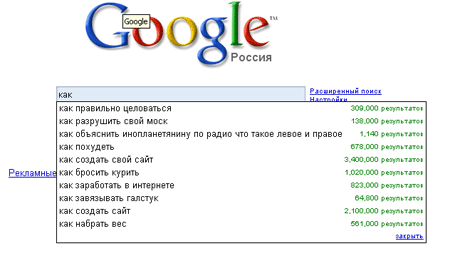 Он также покажет калькулятор, который вы можете использовать, чтобы найти ответы на другие вопросы.
Он также покажет калькулятор, который вы можете использовать, чтобы найти ответы на другие вопросы.
Это удобно, если вам нужно быстро посчитать, но вы не хотите делать это в уме. Если вы ищете второй термин, он вернет числовое значение постоянной Планка.
Таким образом, он может выполнять математические операции, но также может помочь вам решать математические задачи, показывая значения известных математических терминов.
9. Поиск по нескольким словам одновременно
Поиск Google является гибким. Он знает, что вы можете не найти то, что хотите, ища только одно слово или фразу. Таким образом, он позволяет вам искать кратные.
Используя этот трюк, вы можете искать одно слово или фразу вместе со вторым словом или фразой. Это может помочь сузить область поиска и найти именно то, что вы ищете. Вот синтаксис:
⌄ Прокрутите вниз, чтобы продолжить чтение статьи ⌄
⌄ Прокрутите вниз, чтобы продолжить чтение статьи ⌄
- «Наилучшие способы подготовки к собеседованию» ИЛИ «Как подготовиться к собеседованию»
Выполняя поиск, вы будете искать обе фразы. Помните совет с цитатами выше? Он используется и здесь. В этом случае будут выполняться поиски именно по этим двум фразам. Это также можно сделать словами, как в примере ниже:
Помните совет с цитатами выше? Он используется и здесь. В этом случае будут выполняться поиски именно по этим двум фразам. Это также можно сделать словами, как в примере ниже:
- шоколад ИЛИ белый шоколад
Поиск страниц, на которых есть шоколад или белый шоколад!
10. Поиск по диапазону номеров
Поиск по диапазону чисел — еще один совет, который, как мы ожидаем, не будет использоваться многими людьми. Тем не менее, люди, которые его используют, вероятно, будут использовать его совсем немного.
Этот совет будет особенно полезен тем, кто интересуется деньгами или статистикой. По сути, вы используете две точки и число, чтобы поиск Google знал, что вы ищете определенный диапазон чисел. Как синтаксис ниже:
- Какие команды выиграли Кубок Стэнли ..2004
- 41..43
В первую очередь поиск отбросит назад команду, выигравшую Кубок Стэнли в 2004 году. Две точки с одним числом сообщат поиску, что вам ничего не нужно ни до, ни после 2004 года. Это может помочь сузить поиск. на определенный номер, чтобы улучшить результаты поиска.
Это может помочь сузить поиск. на определенный номер, чтобы улучшить результаты поиска.
⌄ Прокрутите вниз, чтобы продолжить чтение статьи ⌄
⌄ Прокрутите вниз, чтобы продолжить чтение статьи ⌄
Во втором Google будет искать числа 41, 42 и 43. Это неясно, но очень полезно, если вам нужно искать такие числа.
11. Будьте проще
Теперь мы переходим к общим советам. Поиск Google умеет искать много вещей. Это означает, что вам не нужно быть слишком конкретным. Если вам нужна пиццерия поблизости, используйте это для поиска.
- Пиццерии поблизости
Поиск Google определит ваше местоположение и предоставит множество результатов о ближайших к вам пиццериях.
12. Постепенно добавляйте условия поиска
Придет время, когда поиск Google не выдаст ожидаемых результатов. В этом случае простота может быть не лучшим вариантом.
Как подсказывает сам Google, лучше всего начать с чего-то простого, а затем постепенно усложнять.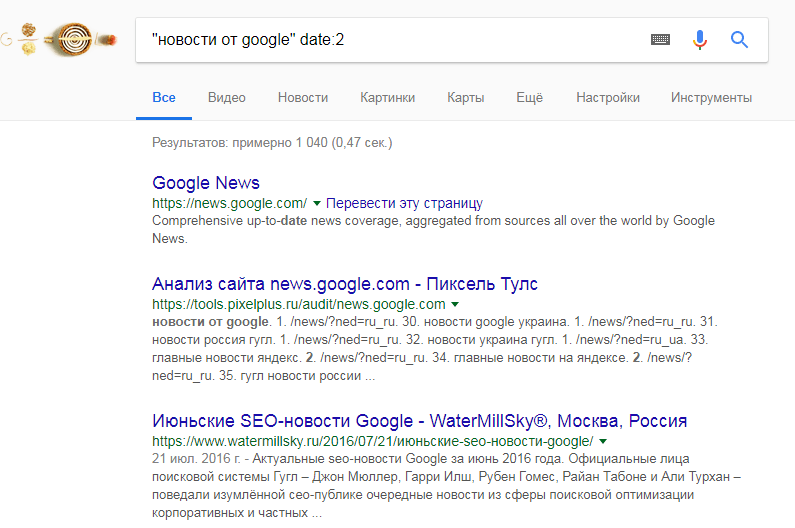 См. пример ниже:
См. пример ниже:
- Первая попытка: собеседование при приеме на работу
- Вторая попытка: подготовьтесь к собеседованию
- Третья попытка: как подготовиться к собеседованию
Это постепенно улучшит поиск, чтобы предоставить вам меньшее количество целевых терминов. Причина, по которой вы не переходите сразу с первой попытки к третьей, заключается в том, что вы можете упустить то, что ищете, пропустив второй шаг.
Миллионы веб-сайтов формулируют одну и ту же информацию по-разному; использование этого метода позволяет вам искать как можно больше из них, чтобы найти лучшую информацию.
⌄ Прокрутите вниз, чтобы продолжить чтение статьи ⌄
⌄ Прокрутите вниз, чтобы продолжить чтение статьи ⌄
13. Используйте слова, которые будут использовать веб-сайты
Это очень важно. Когда люди используют поиск Google для поиска в Интернете, они обычно ищут вещи, используя тот же язык, на котором говорят.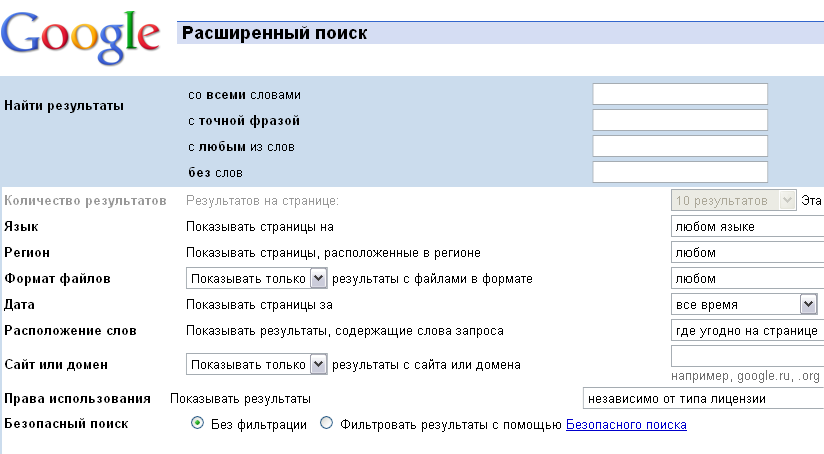
К сожалению, веб-сайты говорят не так, как люди; вместо этого они пытаются использовать язык, который звучит профессионально. Давайте рассмотрим несколько примеров:
- «У меня спустило колесо» можно заменить на «отремонтировать спущенное колесо».
- «У меня болит голова» можно заменить на «облегчение головной боли».
Список можно продолжать и продолжать. При поиске старайтесь использовать терминологию, которую вы найдете на профессиональном веб-сайте. Это поможет вам получить более надежные результаты.
14. Используйте только важные слова
Принцип работы поиска Google заключается в том, чтобы брать то, что вы ищете, и сопоставлять его с ключевыми словами в онлайн-контенте.
Если вы ищете слишком много слов, это может ограничить ваши результаты. Это означает, что вам может потребоваться больше времени, чтобы найти то, что вы ищете. Таким образом, целесообразно использовать только важные слова при поиске чего-либо. Давайте посмотрим на пример:
⌄ Прокрутите вниз, чтобы продолжить чтение статьи ⌄
⌄ Прокрутите вниз, чтобы продолжить чтение статьи ⌄
- Не использовать: Где найти китайский ресторан с доставкой?
- Вместо этого попробуйте: Китайские рестораны поблизости.

- Или: Китайские рестораны рядом со мной.
Это поможет Google найти то, что вам нужно, без беспорядка. Так что помните, будьте проще и используйте только важные слова.
15. В поиске Google есть ярлыки
Можно ввести ряд команд, чтобы получить мгновенные результаты.
Как и в приведенном выше математическом примере, Google может немедленно предоставить вам необходимую информацию, которая отображается прямо в верхней части результатов поиска. Это может сэкономить время и усилия, поэтому вам не нужно нажимать кучу надоедливых ссылок.
Вот несколько примеров некоторых команд, которые вы можете ввести в Google:
- Погода *почтовый индекс* — Это покажет вам погоду в заданном почтовом индексе. Вы также можете использовать названия городов и поселков вместо кодов городов, но это может быть не так точно, если в городе несколько кодов городов.
- Что такое *имя знаменитости* Номер Бэкона – это забавный маленький номер, который расскажет вам, сколько связей у той или иной знаменитости со знаменитым актером Кевином Бэконом.
 Популярная шутка «Шесть степеней Кевина Бэкона» состоит в том, что ни один актер не находится на расстоянии более 6 связей от Кевина Бэкона. У Марка Цукерберга число Бэкона 3,9.0026
Популярная шутка «Шесть степеней Кевина Бэкона» состоит в том, что ни один актер не находится на расстоянии более 6 связей от Кевина Бэкона. У Марка Цукерберга число Бэкона 3,9.0026 - Математический пример , опубликованный выше, является еще одним.
- Каково определение *слова* или Определить: *слово* — Отобразится определение слова.
- Время *место* — Это будет отображать время в любом месте, которое вы вводите.
- Вы можете проверить любую акцию, введя ее тикер в Google. Если вы ищете GOOG , он проверит котировки акций Google.
Эти быстрые команды могут взять веб-поиск, который обычно состоит из нескольких кликов, и объединить его в один поиск. Это очень полезно для информации, которая вам нужна неоднократно.
16. Орфография не обязательно имеет значение
За последние годы поиск Google стал намного умнее. В наши дни вам даже не нужно правильно писать слова.
Пока это довольно близко, Google обычно может понять, что это значит. Вот несколько примеров:
- Если вы ищете «Nver Gna Gve Yo Up», Google автоматически предположит, что вы имеете в виду «Never Gonna Give You Up». Если случайно ваша ошибка в написании была преднамеренной, Google вместо этого дает вам возможность поиска термина с ошибкой.
⌄ Прокрутите вниз, чтобы продолжить чтение статьи ⌄
⌄ Прокрутите вниз, чтобы продолжить чтение статьи ⌄
Этот трюк хорош, если вы забыли, как пишется что-то, или не совсем уверены, как что-то пишется.
Также может быть полезно при поиске непонятных слов. Это относится и к капитализации, и к грамматике.
17. Используйте описательные слова
Почти все можно описать несколькими способами. Возьмем, к примеру, наш тезку «лайфхак». Термин «взломать» относится к компьютерному программисту, нарушающему безопасность сети или системы.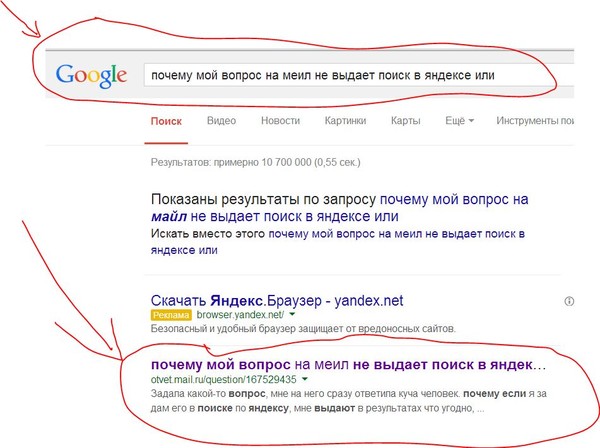 Однако при использовании в сочетании со словом «жизнь» оно меняет значение советов и приемов, которые люди могут использовать для улучшения своей жизни.
Однако при использовании в сочетании со словом «жизнь» оно меняет значение советов и приемов, которые люди могут использовать для улучшения своей жизни.
Если вам трудно найти то, что вы ищете, имейте в виду, что люди могут искать или определять то, что вам нужно, не так, как вы.
- Вы можете выполнить поиск «Как установить драйверы в Ubunut?»
- Когда вы действительно имеете в виду «Устранение проблем с драйверами Ubuntu».
Для этого действительно нет хорошего конкретного примера. Если вы что-то ищете и не можете найти ответ, попробуйте задать тот же вопрос, используя разные слова, и посмотрите, поможет ли это результатам.
18. Поиск определенного файла
Функция поиска Google, о которой часто забывают, — это возможность поиска определенного файла или типа файла. Это может быть бесконечно полезно, если вам нужен определенный файл PDF или PowerPoint, который вы ранее просматривали или хотите использовать для другого проекта.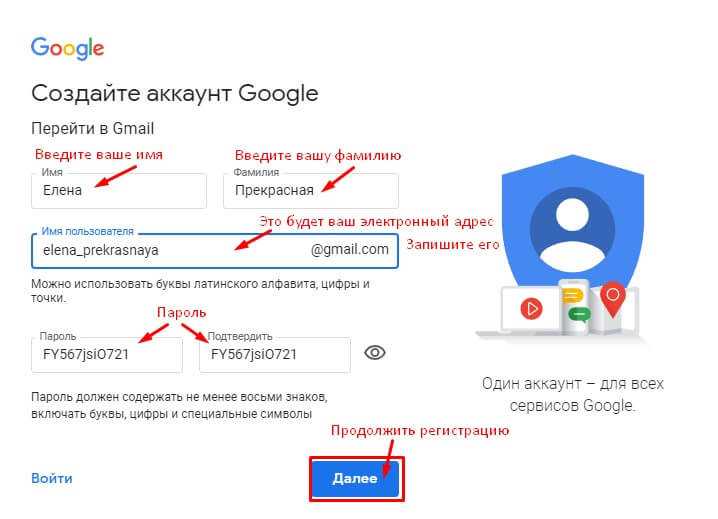 Синтаксис довольно прост:
Синтаксис довольно прост:
- *Поиск здесь* Тип файла:pdf
В приведенном выше примере вы просто заменяете поисковый запрос тем, что ищете. Затем используйте команду filetype и введите расширение любого типа файла, который вы можете придумать.
⌄ Прокрутите вниз, чтобы продолжить чтение статьи ⌄
⌄ Прокрутите вниз, чтобы продолжить чтение статьи ⌄
В основном это может быть полезно для научных целей, но бизнес-презентации и другие разнообразные презентации также могут быть полезны от такого поиска.
19. Конвертация денег и единиц измерения
Поиск Google может быстро и точно конвертировать как единицы измерения, так и стоимость валюты. Для этого есть множество применений, например, проверка обменного курса между двумя валютами.
Если вы изучаете математику, вы можете использовать его для преобразования футов в метры или унций в литры. Вот как это сделать:
- миль в км — это преобразует мили в километры.
 Вы можете поставить числа впереди, чтобы преобразовать определенное число. Например, «10 миль в км» покажет вам, сколько километров в 10 милях.
Вы можете поставить числа впереди, чтобы преобразовать определенное число. Например, «10 миль в км» покажет вам, сколько километров в 10 милях. - долларов США в британских фунтах стерлингов — это конвертирует доллар США в британские фунты стерлингов. Как и в приведенных выше измерениях, вы можете добавить числа, чтобы найти точные конверсии за определенную сумму денег.
Это правда, что этот совет предназначен для студентов-математиков и международных бизнесменов. Однако вы будете удивлены, как часто эти советы используются обычными людьми.
20. Отслеживайте свои посылки
Наша последняя хитрость — использовать поиск Google, чтобы узнать, где находятся ваши посылки. Вы можете ввести любой номер отслеживания UPS, USPS или Fedex непосредственно в строку поиска Google, и он покажет вам информацию об отслеживании вашей посылки.
Это гораздо проще, чем переходить на определенные сайты, ждать их загрузки, а затем искать там свои пакеты.
Для этого примера действительно не нужны.


 0: Универсальный поиск Google
0: Универсальный поиск Google com
com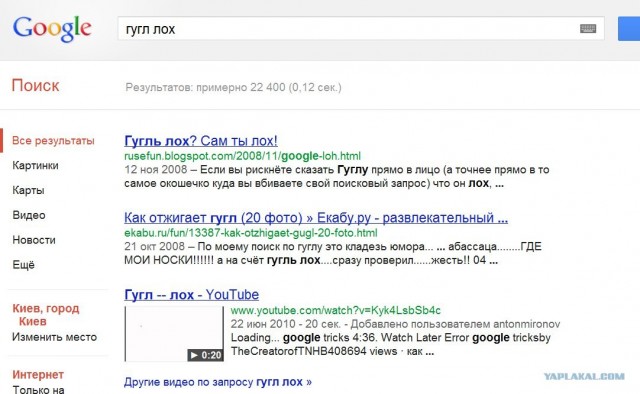
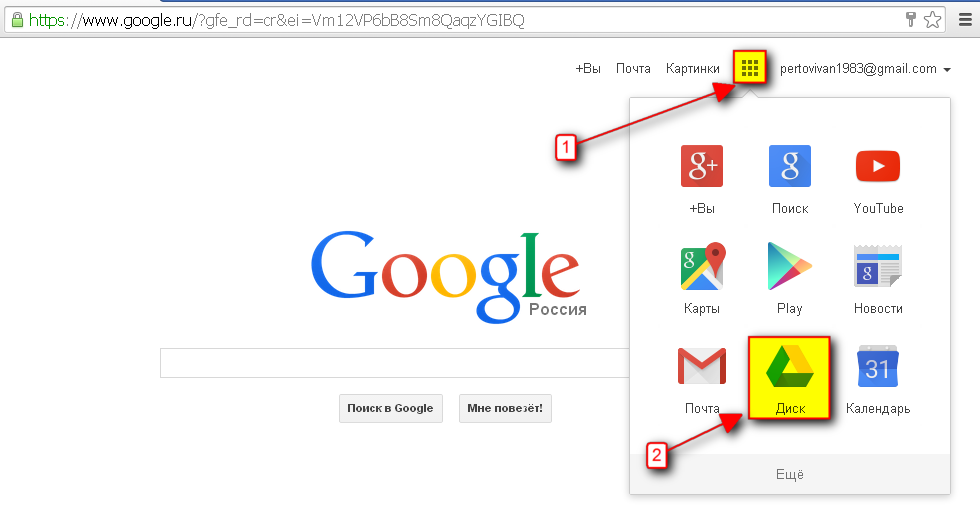 Популярная шутка «Шесть степеней Кевина Бэкона» состоит в том, что ни один актер не находится на расстоянии более 6 связей от Кевина Бэкона. У Марка Цукерберга число Бэкона 3,9.0026
Популярная шутка «Шесть степеней Кевина Бэкона» состоит в том, что ни один актер не находится на расстоянии более 6 связей от Кевина Бэкона. У Марка Цукерберга число Бэкона 3,9.0026